首先确认Python安装路径并找到包含python.exe的目录,常见路径为C:\Users\用户名\AppData\Local\Programs\Python\Python版本号或C:\Program Files\Python版本号。接着通过Win+S搜索“环境变量”进入系统属性界面,点击“环境变量”。在系统变量中选中Path,点击“编辑”,添加Python主目录和Scripts目录两个路径。最后打开cmd输入python --version和pip --version验证,若显示对应版本信息则配置成功。重启命令行确保设置生效,路径需准确无误。
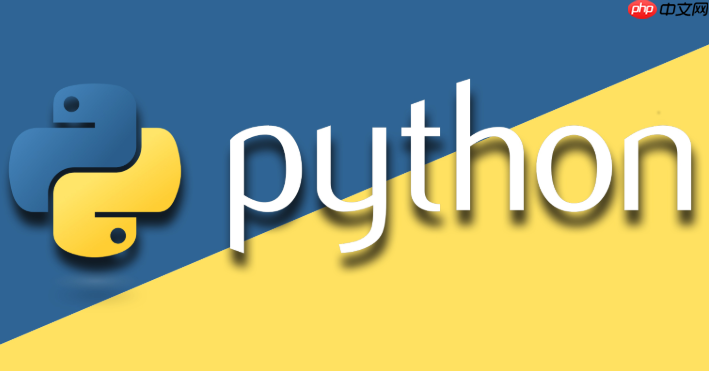
安装完Python后,若无法在命令行中直接使用python命令,通常是因为Python未添加到系统环境变量。以下是将Python添加到Windows环境变量的详细步骤,适用于Windows 10和Windows 11系统。
打开文件资源管理器,找到你安装Python的目录。默认路径一般为:
进入该文件夹,确认其中包含python.exe文件。记下完整路径,后续会用到。
按下键盘上的 Win + S,输入“环境变量”,选择“编辑系统环境变量”。
立即学习“Python免费学习笔记(深入)”;
在弹出的“系统属性”窗口中,点击“环境变量”按钮。
在“环境变量”窗口中,找到“系统变量”区域,滚动并选中名为 Path 的变量,然后点击“编辑”。
在弹出的编辑窗口中,点击“新建”,然后粘贴以下两个路径(根据你的实际安装路径调整):
C:\Users\YourName\AppData\Local\Programs\Python\Python312)C:\Users\YourName\AppData\Local\Programs\Python\Python312\Scripts)这两个路径分别用于运行python命令和使用pip工具。
按下 Win + R,输入cmd打开命令提示符。
输入以下命令:
python --version
如果返回Python版本信息(如 Python 3.12.0),说明配置成功。
再输入:
pip --version
若显示pip版本及关联的Python路径,则pip也可正常使用。
基本上就这些。只要路径正确、重启了命令行,基本不会出问题。注意大小写不影响,但路径不能有拼写错误。
以上就是Windows如何添加Python到环境变量_Windows添加Python路径至环境变量教程的详细内容,更多请关注php中文网其它相关文章!

每个人都需要一台速度更快、更稳定的 PC。随着时间的推移,垃圾文件、旧注册表数据和不必要的后台进程会占用资源并降低性能。幸运的是,许多工具可以让 Windows 保持平稳运行。

Copyright 2014-2025 https://www.php.cn/ All Rights Reserved | php.cn | 湘ICP备2023035733号